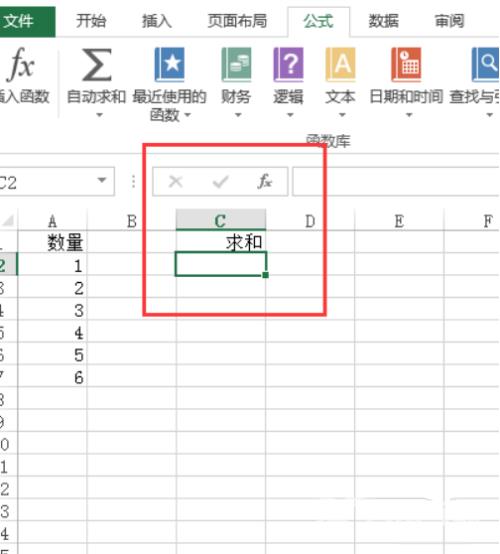Excel表格一般都是用来记录各种数据信息,在这个软件中有很多的公式可以对数据进行求和,而今日有很多的小伙伴想要了解的是Excel如何选取特定数字求和?针对这个问题,本期的软件
Excel表格一般都是用来记录各种数据信息,在这个软件中有很多的公式可以对数据进行求和,而今日有很多的小伙伴想要了解的是Excel如何选取特定数字求和?针对这个问题,本期的软件教程内容,自由互联小编就来和大伙分享详细的解决方法,一起来了解看看吧。
Excel选中特定数字求和的方法:
1、打开excel表格,此案例中,将A2、A4、A6三个单元格的数据求和。
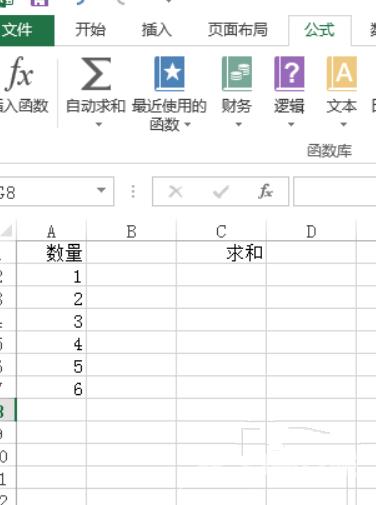
2、在C1单元格输入求和,在C2单元格输入求和值,选中C2单元格,点击公式,点击函数。
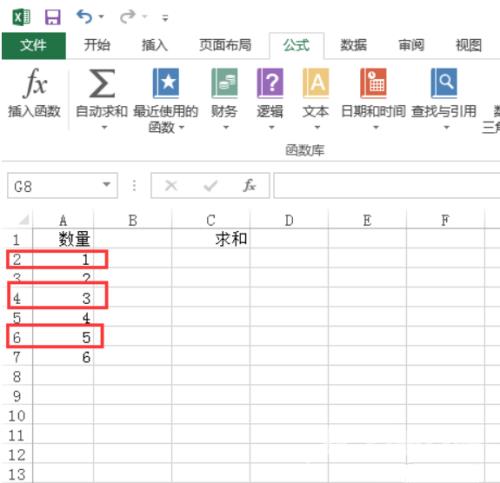
3、弹出的页面中,选择sum函数,点击确定,选择Number1后面的方框,点击A2单元格后,按住ctrl键不放,点击A4、A6单元格。